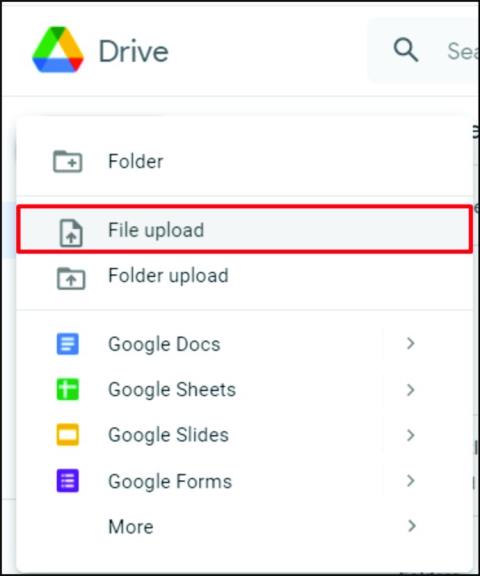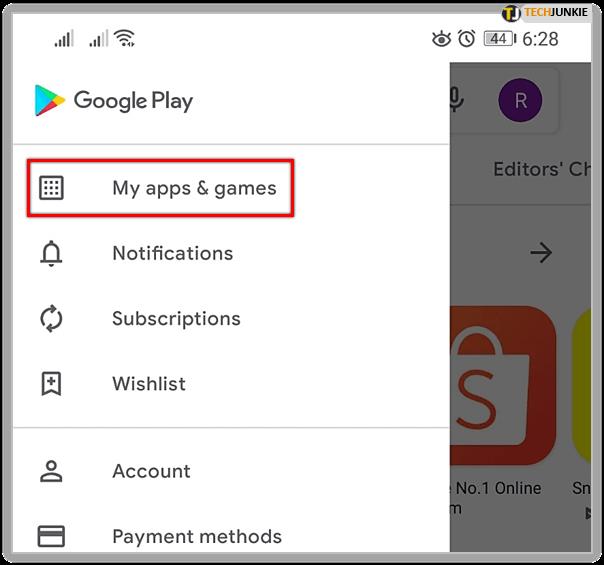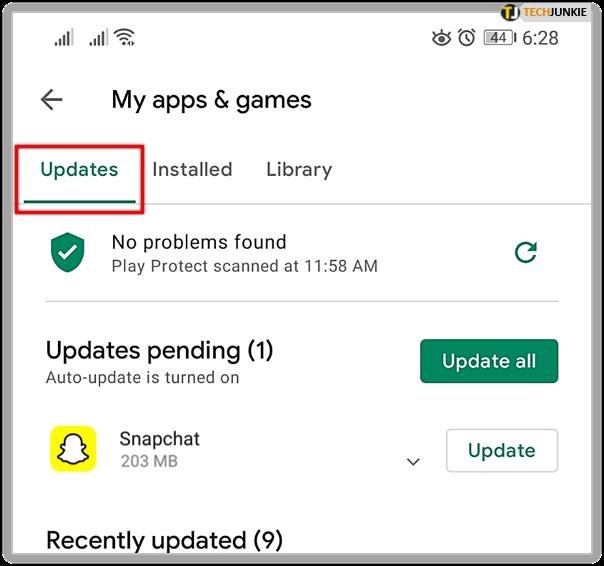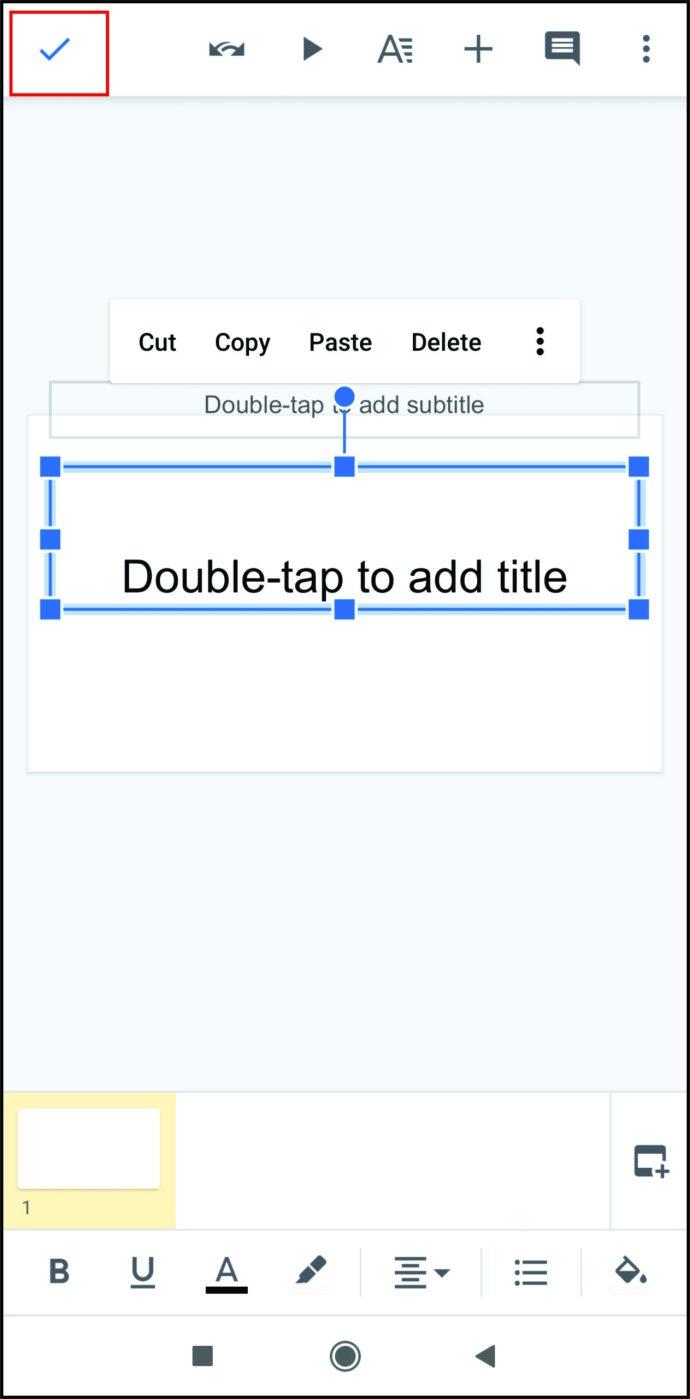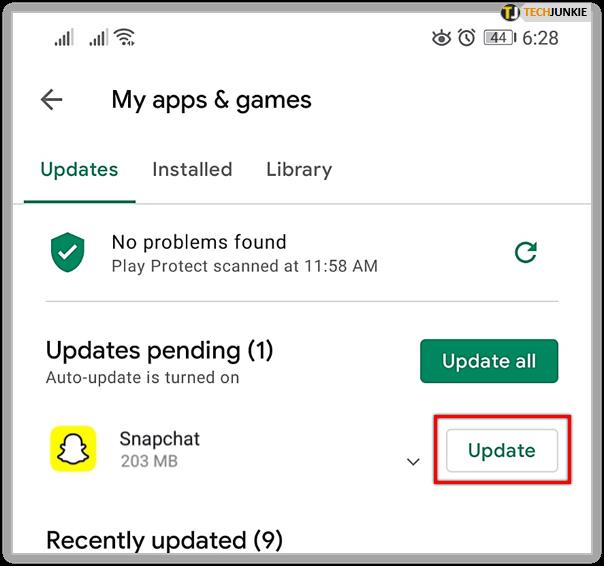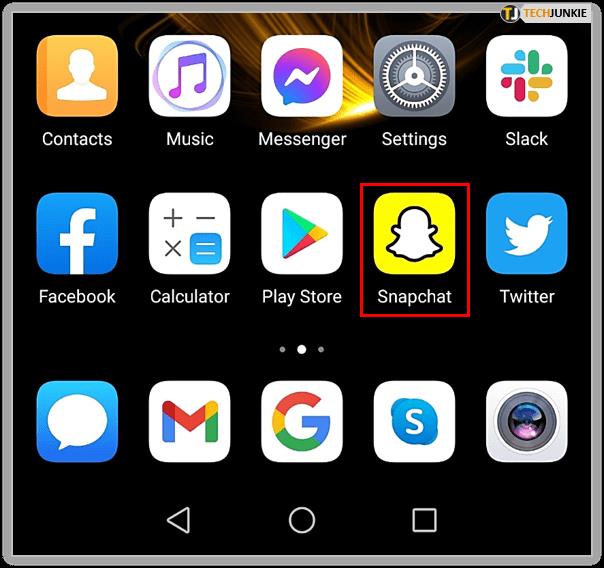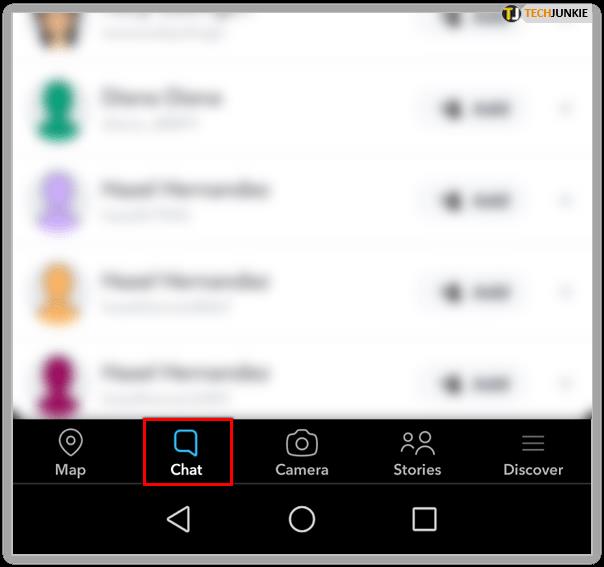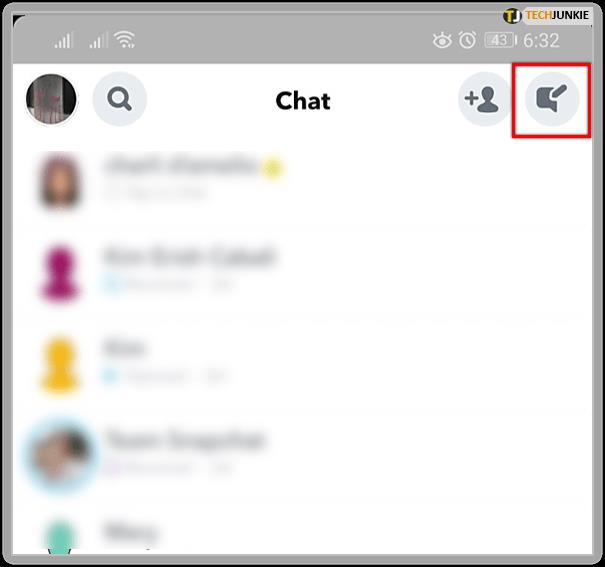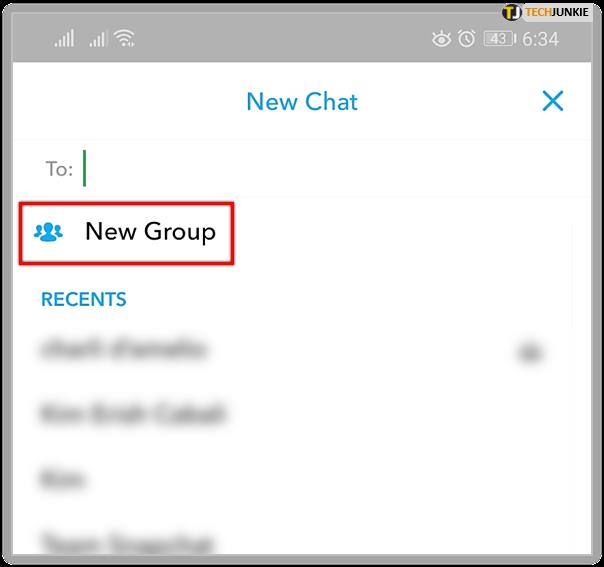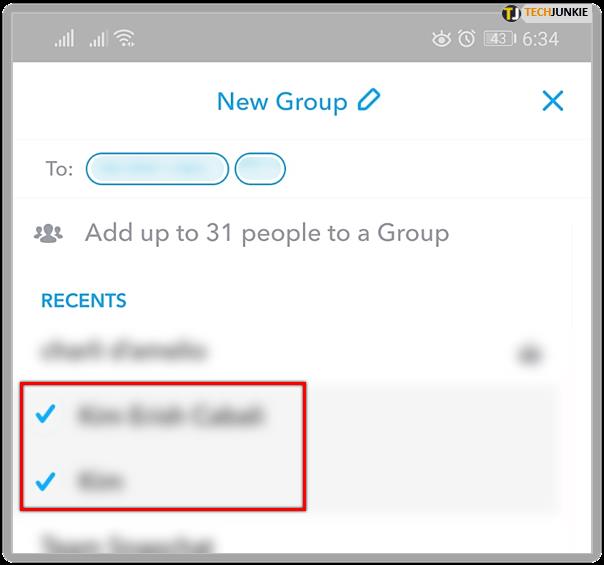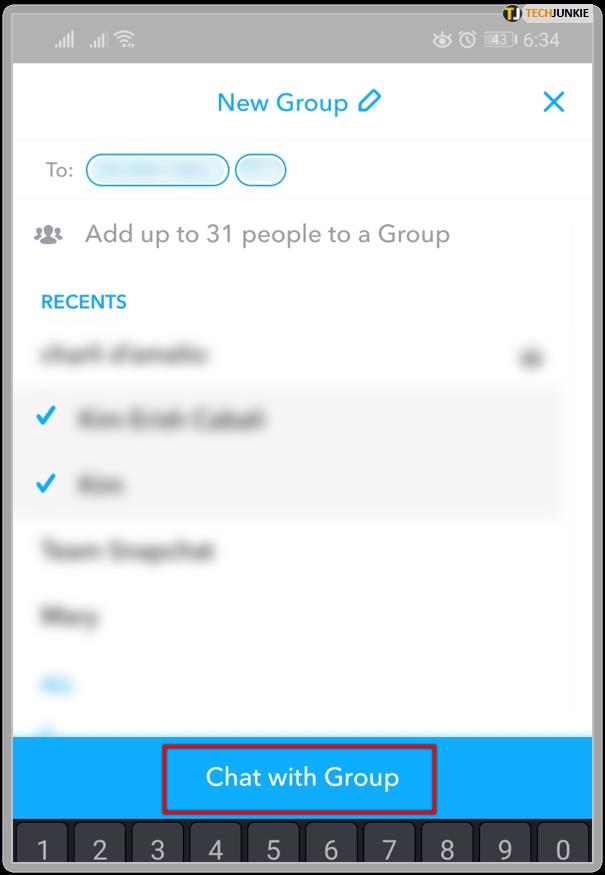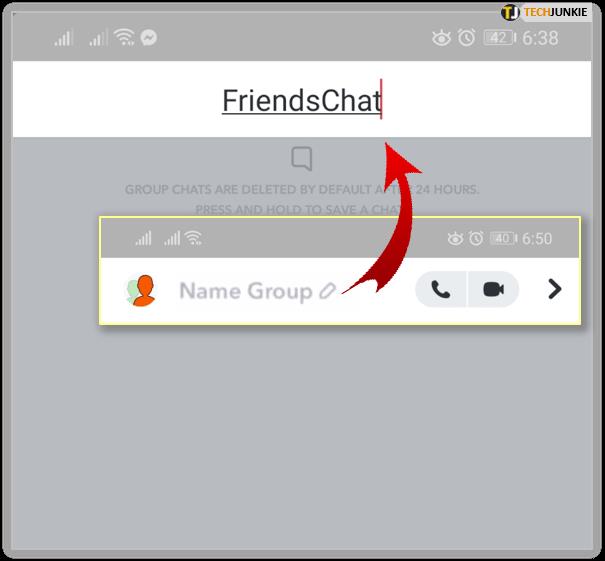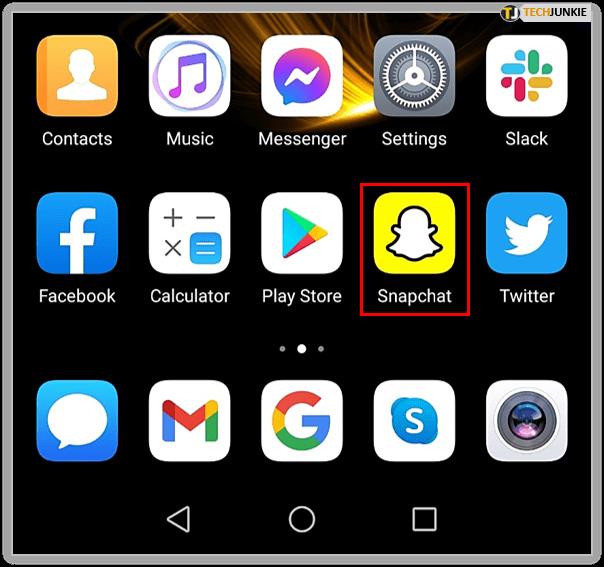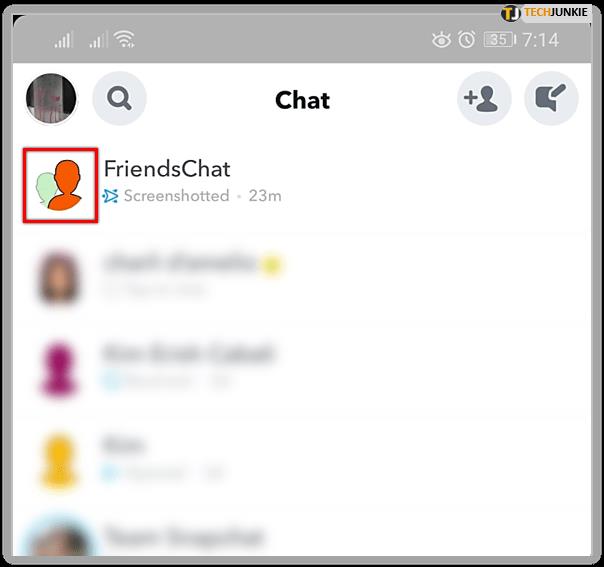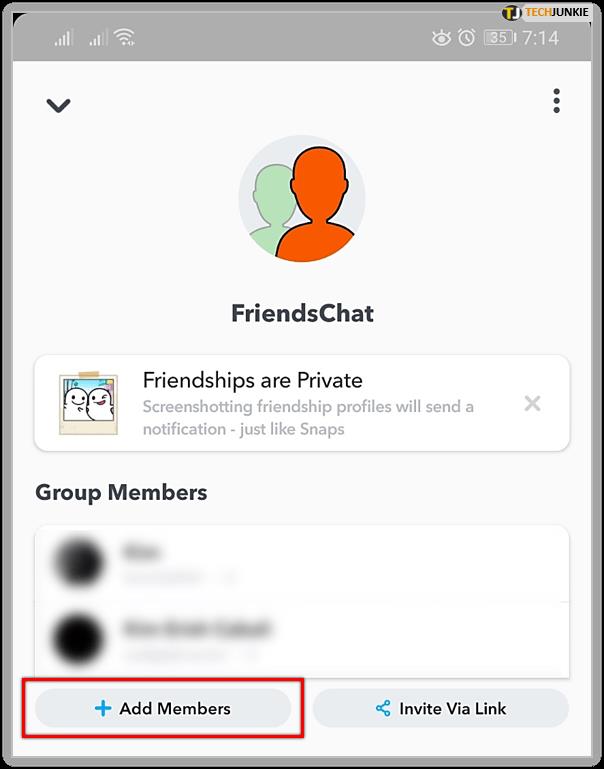डिवाइस लिंक
क्या आप स्नैपचैट पर दोस्तों के समूह के बीच फोटो साझा करने का तरीका ढूंढ रहे हैं? स्नैपचैट का एक शानदार कार्य है जो इसके उपयोगकर्ताओं को कई मित्रों और परिवार को सहजता से सामग्री भेजने की सुविधा देता है। आप ग्रुप चैट बनाकर ऐसा कर सकते हैं। यदि आप सोच रहे हैं कि यह कैसे करना है, तो आप सही जगह पर आए हैं।

चाहे आप Android या iPhone उपयोगकर्ता हों, समूह चैट बनाने का तरीका जानने के लिए आगे पढ़ें। और एक बोनस के रूप में, जानें कि लोगों को उस समूह में कैसे जोड़ा जाए और उन्हें कैसे हटाया जाए।
एंड्रॉइड पर स्नैपचैट पर ग्रुप कैसे बनाएं
यदि आप Android फ़ोन का उपयोग कर रहे हैं, तो Snapchat पर एक समूह बनाना उतना कठिन नहीं है। इस खंड में, हम आपको कदम उठाने के लिए दिखाएंगे ताकि आप अपने मित्रों और परिवार को कूल तस्वीरें भेजना शुरू कर सकें।
समूह बनाने से पहले, सुनिश्चित करें कि आपके पास स्नैपचैट का नवीनतम संस्करण है। ऐसा इसलिए है क्योंकि आप सभी मज़ेदार कार्य करना चाहते हैं, जैसे कि टेक्स्ट भेजने और स्नैप करने की क्षमता। यह सुनिश्चित करने के लिए कि आप स्नैपचैट के नवीनतम संस्करण का उपयोग कर रहे हैं, यहाँ आप क्या करते हैं:
- अपना फोन लें और "प्ले स्टोर" पर जाएं।
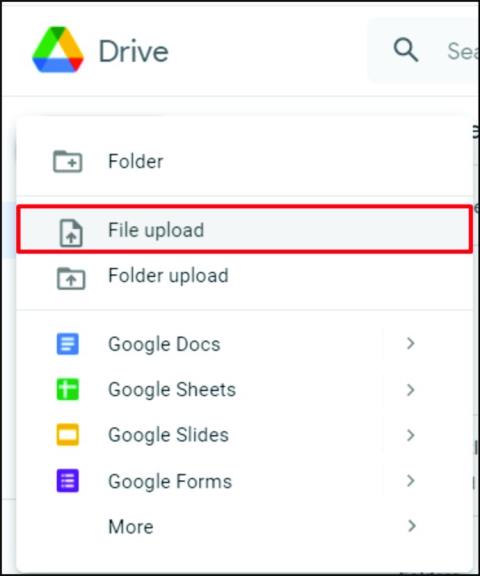
- स्क्रीन के ऊपरी बाएँ भाग में मेनू पर क्लिक करें।

- "मेरे ऐप्स और गेम" चुनें।
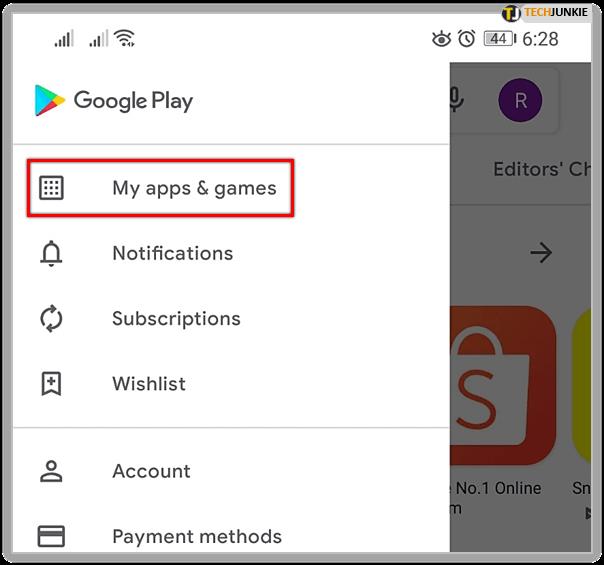
- "अपडेट" टैब देखें और उस पर क्लिक करें।
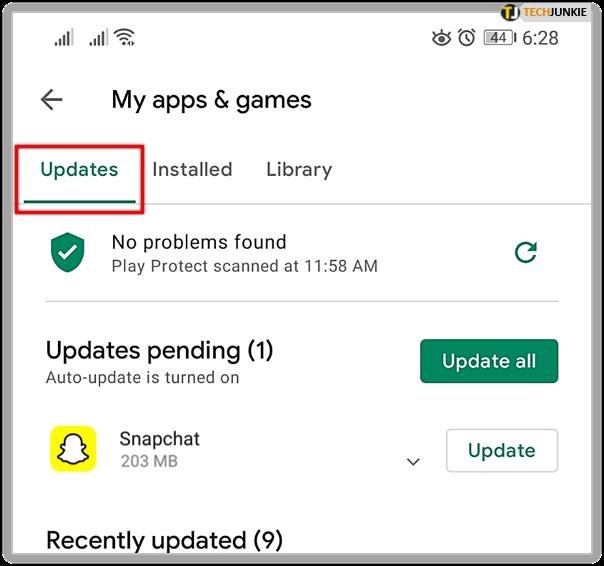
- "स्नैपचैट" खोजें।
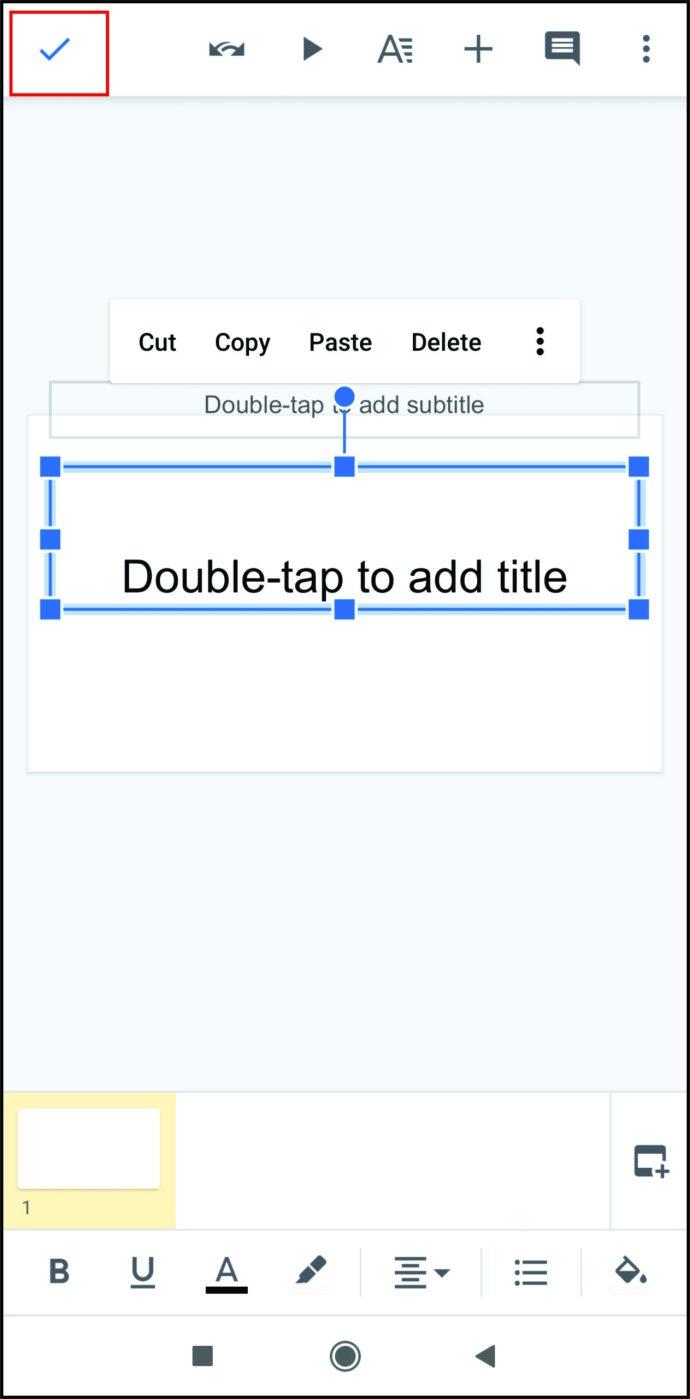
- अगर अपडेट उपलब्ध हैं, तो आपको ऐप के आगे एक बटन दिखाई देगा। इस पर क्लिक करें।
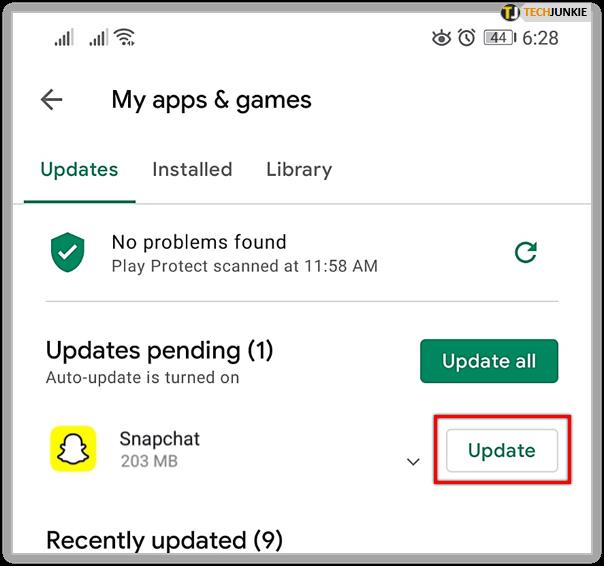
अब समूह चैट करने का समय आ गया है। इन चरणों का पालन करें:
- सुनिश्चित करें कि फोन इंटरनेट से जुड़ा है।
- "स्नैपचैट" लॉन्च करें।
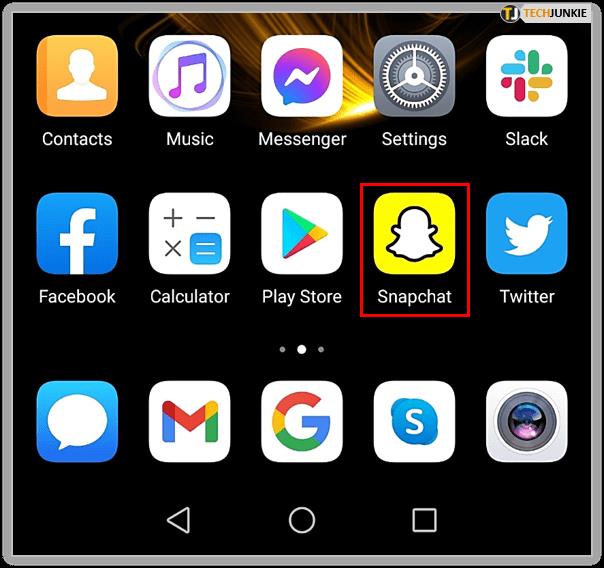
- स्क्रीन के निचले बाएँ कोने में "चैट" आइकन पर टैप करें।
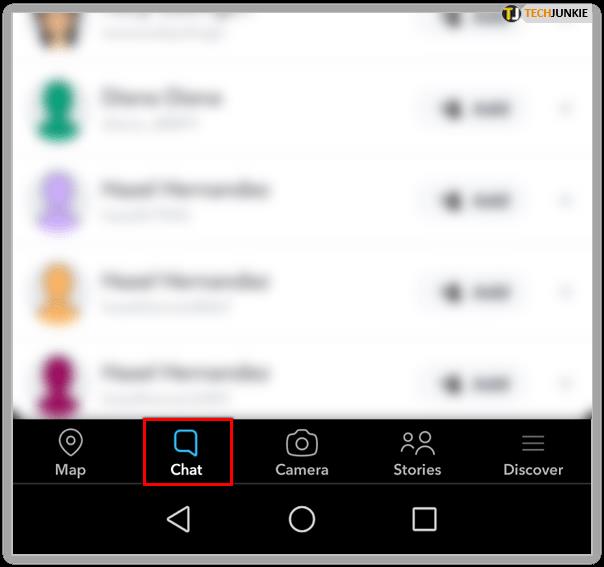
- स्क्रीन के ऊपरी दाएं कोने में "नई चैट" आइकन पर जाएं। यह पेन के साथ शब्द बुलबुले जैसा दिखता है।
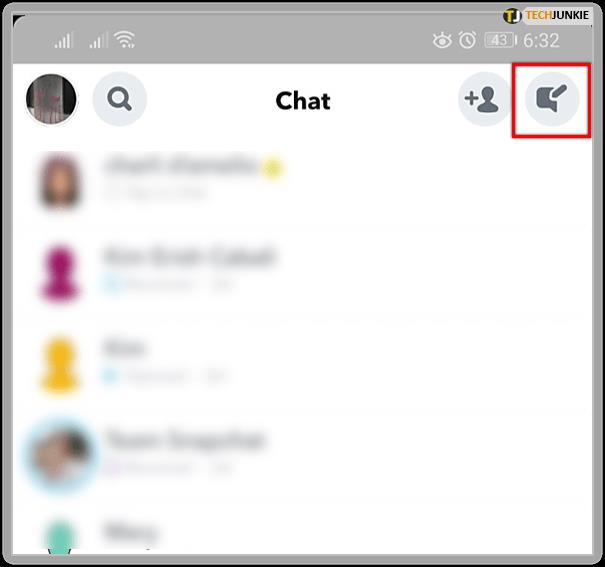
- "नया समूह" पर क्लिक करें।
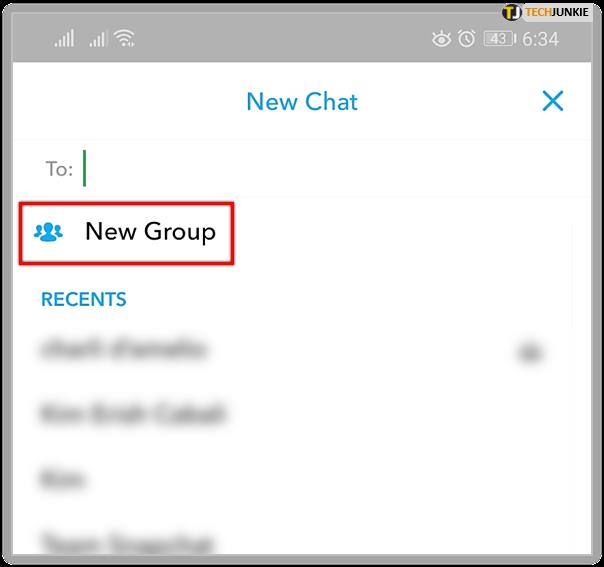
- नीचे दी गई सूची में से मित्रों का चयन करें।
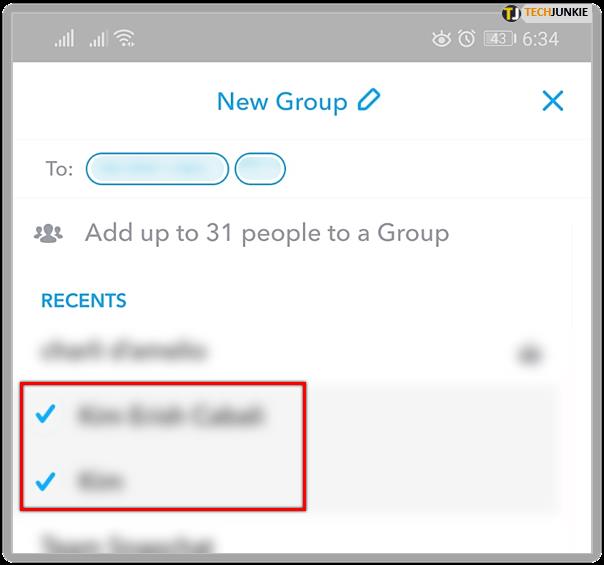
- "समूह के साथ चैट करें" पर क्लिक करें
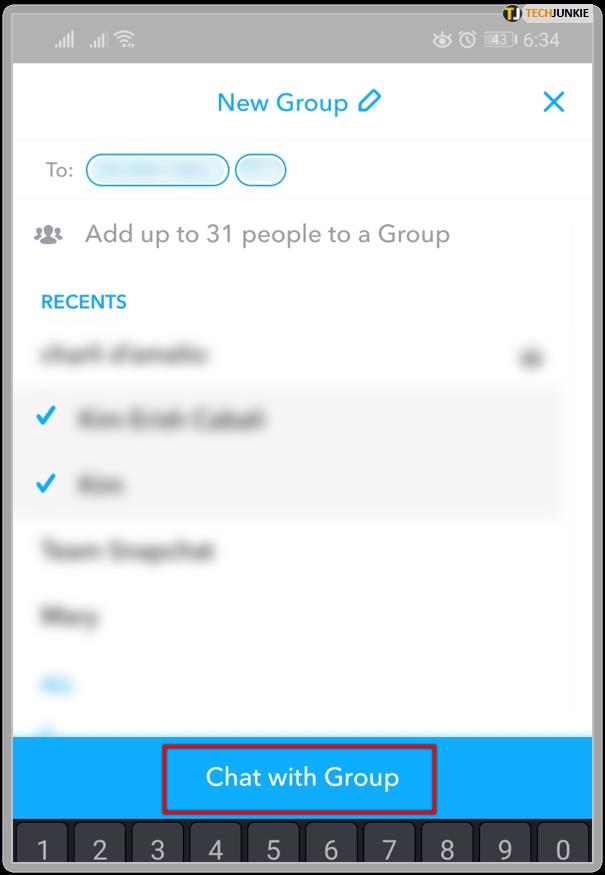
- जब आप समाप्त कर लें, तो समूह का नाम बनाने के लिए "नाम समूह" पर क्लिक करें, फिर अपने कीपैड पर एंटर कुंजी आइकन या "पूर्ण" दबाएं।
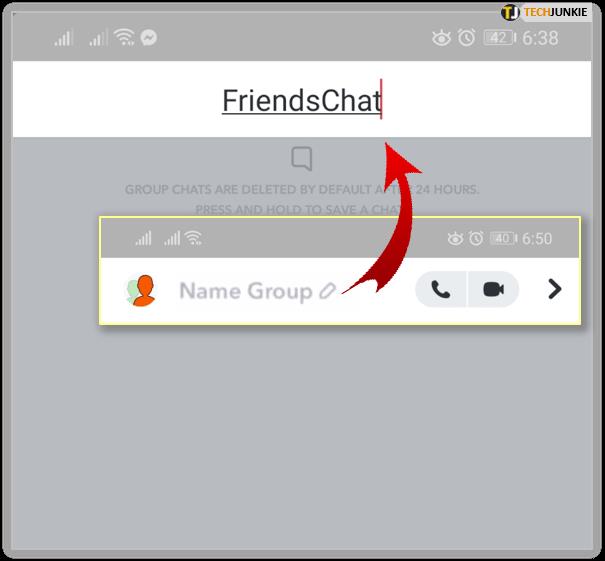
स्नैपचैट पर दोस्तों के समूह के साथ संवाद करना कभी आसान नहीं रहा।
आईफोन पर स्नैपचैट पर ग्रुप कैसे बनाएं
यदि आप एक iPhone उपयोगकर्ता हैं, तो आप सोच रहे होंगे कि क्या चरण Android का उपयोग करने की तुलना में बहुत भिन्न हैं। आप निश्चिंत हो सकते हैं, क्योंकि स्नैपचैट पर एक समूह बनाने से विभिन्न ऑपरेटिंग सिस्टमों में लगभग समान चरणों का पालन होता है। उस ने कहा, iPhone पर स्नैपचैट पर एक समूह चैट बनाने के लिए, आपको यही करना है:
- अपने iPhone पर "स्नैपचैट" खोलें।
- स्क्रीन के निचले भाग में "चैट" आइकन पर क्लिक करें।
- स्क्रीन के ऊपरी दाएं कोने में "नया चैट" आइकन पर टैप करें। यह प्लस (+) वाले सिल्हूट आइकन के बगल में है।
- "नया समूह" चुनें।
- समूह में शामिल करने के लिए मित्रों को चुनें। आप नीचे दी गई सूची से चयन कर सकते हैं।
- "समूह बनाएं" पर क्लिक करें।
नोट : समूह चैट में आपके अलावा अधिकतम 31 लोगों को जोड़ना संभव है।

ग्रुप चैट में लोगों को कैसे जोड़ें
अब जब आपने एक समूह चैट बना लिया है, तो आपको अचानक पता चलता है कि आपने कुछ मित्रों को छोड़ दिया है। आप सोच रहे हैं, "क्या मुझे पूरी तरह से नया समूह बनाने की आवश्यकता है, या क्या मैं उन्हें मौजूदा चैट में जोड़ सकता हूँ?" सौभाग्य से, कोई अन्य समूह चैट करने की प्रक्रिया से गुजरने की आवश्यकता नहीं है। मौजूदा चैट में नए सदस्यों को जोड़ने का तरीका यहां दिया गया है:
- "स्नैपचैट" खोलें।
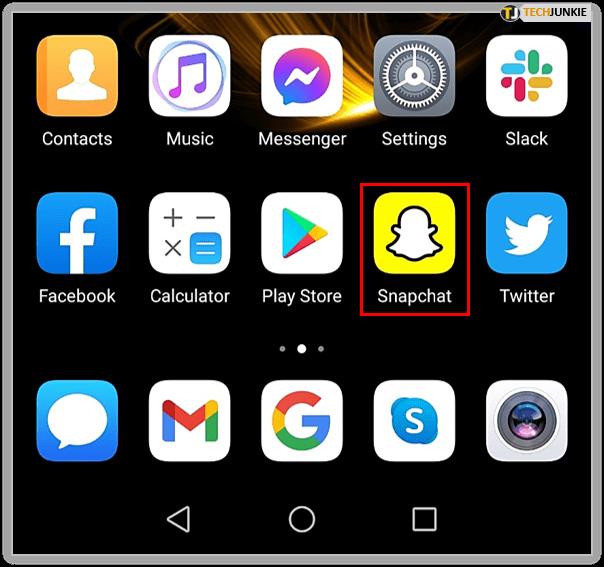
- आपको जिस समूह चैट की आवश्यकता है उसे खोजने के लिए "चैट" आइकन पर टैप करें।

- ग्रुप चैट प्रोफाइल आइकन पर टैप करें। यह "ग्रुप प्रोफाइल" खोलेगा।
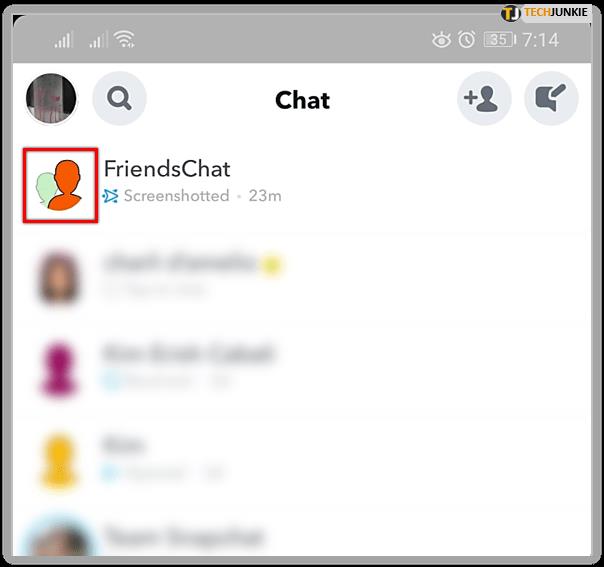
- "+ सदस्य जोड़ें" पर क्लिक करें। उन मित्रों को चुनें जिन्हें आप समूह में जोड़ना चाहते हैं।
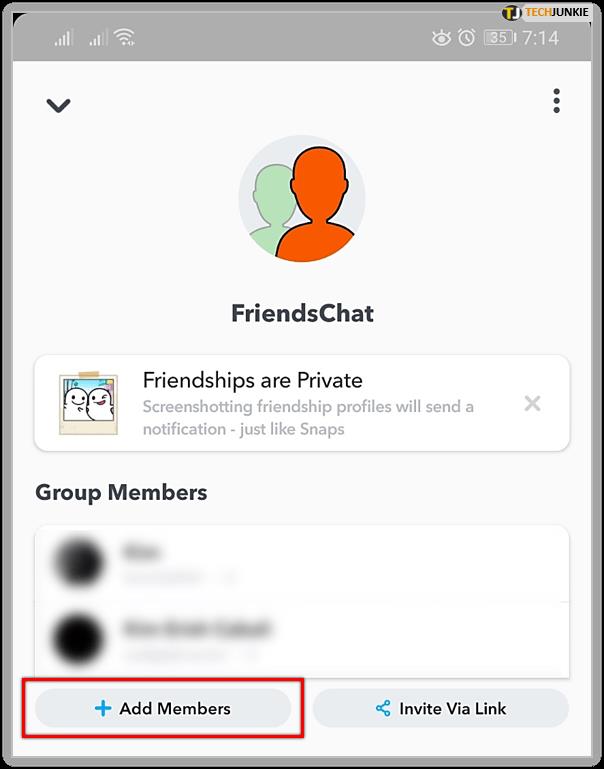
नोट : नए सदस्य समूह चैट के पुराने संदेशों को नहीं देख पाएंगे. वे उन संदेशों को देखना शुरू कर देंगे जो उनके जोड़े जाने के क्षण से बनते हैं।
लोगों को ग्रुप चैट से कैसे निकालें
कई मित्रों के साथ समूह चैट करना उपयोगी होता है। लेकिन कभी-कभी आपको किसी भी कारण से सदस्यों को समूह से निकालने की आवश्यकता होती है। आपको आश्चर्य हो सकता है कि क्या उन्हें समूह से हटाना संभव है। दुर्भाग्य से, एक बार जब लोग समूह में आ जाते हैं, तो उन्हें निकालने का कोई तरीका नहीं होता है। हालाँकि, कुछ चीज़ें हैं जिन्हें आप आज़मा सकते हैं:

एक नया समूह बनाएँ
हालांकि यह परेशान करने वाला लग सकता है, विशिष्ट लोगों को खत्म करने का सबसे तेज़ तरीका एक पूरी तरह से नया समूह बनाना है। सभी वांछित सदस्यों को पुराने समूह से स्थानांतरित किया जा सकता है और नए समूह चैट का हिस्सा बन सकते हैं। सबसे पहले, उन सभी को पुरानी चैट (स्क्रीन के ऊपरी दाएं कोने में स्थित) में मेनू पर क्लिक करना होगा, फिर, वे "समूह छोड़ें" बटन पर टैप करें।

उपरोक्त चरणों का पालन करके नया समूह चैट बनाएं और वांछित सदस्यों को उस समूह में शामिल करें।
व्यक्ति को समूह छोड़ने के लिए कहें
कभी-कभी सदस्य को समूह छोड़ने के लिए कहना सबसे अच्छा होता है। शायद आपने सहकर्मियों के साथ एक समूह चैट बनाई है, और एक व्यक्ति अब आपके साथ काम नहीं करता है। आप बस उन्हें जाने के लिए कह सकते हैं, हालाँकि, यह स्थिति पर निर्भर करता है और यदि आप उन्हें ऐसा करने के लिए कहने को तैयार हैं।
स्नैपचैट समूह विकल्प
जैसा कि आप देखते हैं, स्नैपचैट पर एक समूह चैट बनाना अपेक्षाकृत सरल है, चाहे आप Android या iPhone का उपयोग कर रहे हों। जब तक आप में से 32 सदस्य हैं, तब तक और सदस्यों को जोड़ना भी संभव है।
आपको स्नैपचैट के ये विकल्प कैसे पसंद हैं? क्या अक्सर समूह चैट का उपयोग करते हैं और यदि ऐसा है तो क्यों? नीचे टिप्पणी अनुभाग में समुदाय के साथ अपना अनुभव साझा करें।